Neste artigo, explicaremos como criar e instalar um pixel no seu site

Para saber mais sobre o pixel antes de começar, confira os benefícios da instalação do pixel do Facebook.
Se você já criou um pixel e deseja encontrar o código de base, pule para a seção 2, Adicionar o pixel do Facebook ao seu site. Siga as instruções para Adicionar manualmente o código do pixel ao site.
Antes de começar
● Você precisa de um site para sua empresa.
● É necessário conseguir atualizar o código do site.
Crie um pixel do Facebook
- Acesse o Gerenciador de Eventos.
- Clique em + Conectar fontes de dados e selecione Web.
- Selecione Pixel do Facebook e clique em Conectar.
- Adicione o Nome do pixel.
- Insira a URL do site para encontrar opções fáceis de configuração.
- Clique em Continuar.
Adicione o pixel do Facebook ao site
Depois de criar o pixel, você poderá colocar o código do pixel do Facebook no seu site. Para obter instruções sobre como fazer isso, escolha uma opção de configuração:
- Adicionar manualmente o código do pixel ao site
- Acesse o Gerenciador de Eventos.
- Selecione o pixel que você deseja configurar.
- Clique em Continuar configuração do pixel.
- Selecione Instalar o código manualmente.
- Copie o código de base do pixel.
- Encontre o cabeçalho do seu site ou localize o modelo de cabeçalho no CMS ou na plataforma da web.
- Cole o código de base na parte inferior da seção de cabeçalho, logo acima da tag “head” de encerramento.
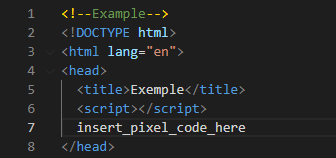
- Clique em Continuar.
- Opcional: ative a Correspondência avançada automática e verifique as informações do cliente que você deseja enviar.
- Clique em Continuar.
- Adicione eventos usando a Ferramenta de configuração de eventos ou adicionando manualmente o código ao seu site.
Ferramenta de configuração de eventos
- Clique em Iniciar a ferramenta de configuração de eventos para adicionar eventos e parâmetros sem codificação adicional.
- Siga as instruções na tela para adicionar eventos ao seu site.
Configuração manual
Visite o Facebook for Developers para saber como configurar eventos de pixel usando código.
- Clique em Concluir.
b) Usar uma integração de parceiros
- Acesse o Gerenciador de Eventos.
- Selecione o pixel que você deseja configurar.
- Clique em Continuar a configuração do pixel.
- Clique em Usar um parceiro.
- Selecione um parceiro na lista.
- Siga as instruções de configuração na tela.
Você também pode configurar o pixel do Facebook no seu site. Acesse a página do Partner Integrations, selecione seu parceiro e siga as instruções na tela. Saiba mais sobre os benefícios de usar integrações de parceiros para configurar seu pixel.
Caso não veja sua plataforma, confira outras duas maneiras de configurar o pixel.
c) Instruções por email
Se outra pessoa atualizar o código no seu site, siga estas etapas para enviar suas instruções de configuração de pixel do Facebook para o email dessa pessoa.
- Acesse a guia Pixels no Gerenciador de Eventos.
- Clique em Configurar pixel.
- Clique em Instruções por email.
- Digite o endereço de email do destinatário.
- Clique em Enviar na parte inferior da Página.
Configurar eventos
Depois de adicionar o código de base do pixel ao site, você poderá configurar eventos para mensurar as ações que lhe interessam, como fazer uma compra. Você pode fazer isso instalando manualmente o código ou usando a ferramenta Configuração de eventos de apontar e clicar. Depois disso, confira se o pixel está funcionando corretamente.
Você pode usar um pixel em todo o site, inclusive nas diversas páginas dele. No entanto, pode ser necessário usar dois pixels em um site. Por exemplo, se duas agências diferentes veiculam anúncios para sua empresa, cada uma pode precisar configurar um pixel separado no site. Saiba mais sobre como configurar diversos pixels no Facebook for Developers.
Observação: as alterações no iOS 14 anunciadas pela Apple exigem que todos os aplicativos na App Store mostrem um aviso aos usuários do iOS 14, em conformidade com a framework AppTrackingTransparency. Essas alterações afetarão a maneira como o Facebook recebe e processa eventos de ferramentas como o pixel do Facebook. Se você otimiza, direciona ou registra eventos da web com o pixel do Facebook ou com outra de nossas ferramentas para empresas, poderá tomar medidas para atualizar a configuração de evento e lidar com essas alterações.
Fonte:
https://www.facebook.com/business/help/952192354843755?id=1205376682832142



